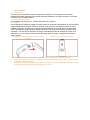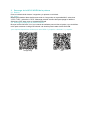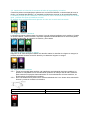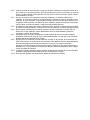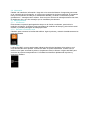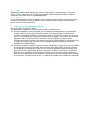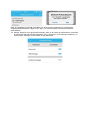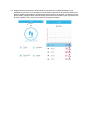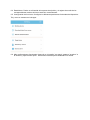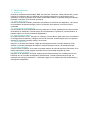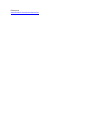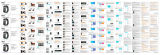Denver BFH-16BLACK Manual de usuario
- Categoría
- Rastreadores de actividad
- Tipo
- Manual de usuario
Este manual también es adecuado para

Pulsera inteligente
Manual de usuario

1. Inicio rápido
1.1 Advertencia
Consulte con su facultativo antes de empezar a realizar un nuevo deporte. Las pulseras
inteligentes pueden monitorizar los ritmos cardíacos dinámicos en tiempo real pero no pueden
usarse con una finalidad médica.
1.2 Requisitos del equipo
Es compatible con Android 5.1, iOS 8.0 Bluetooth 4.0 y superior.
1.3 Carga
Use el dispositivo USB para cargar la pulsera antes de usarla para asegurarse de que la pulsera
está completamente cargada. Retire el receptor de la pulsera y conéctelo al puerto de carga
USB para cargarlo. El tiempo de carga es aproximadamente de 2 horas. Para asegurarse de
que el contacto de carga está bien, asegúrese de que los contactos metálicos no está sucios,
oxidados o con impurezas. Mientras se carga, la pantalla mostrará el símbolo de carga. Si el
dispositivo no va a usarse durante un periodo prolongado de tiempo, asegúrese de cargarlo
cada 3 meses.
Esquema de desmontaje de la carcasa de la
pulsera
Esquema de carga de la pulsera
a. Desabroche la hebilla de la pulsera y seleccione la tecla táctil en el lado opuesto.
b. Sujete el cuerpo de la pulsera y tire de las correas de dos lados hacia atrás; posteriormente,
se retirarán bien las correas.
c. Seleccione la terminal USB de la pulsera e insértela en el puerto USB del ordenador o toma.
(Completamente cargada aproximadamente 2 horas)

2. Descarga de la APLICACIÓN de la pulsera
2.1 Reinicio
Pulse el símbolo táctil durante 3 segundos y la pulsera se reiniciará.
2.2 Cierre
Mantenga pulsada el área táctil durante más de 3 segundos en la pantalla MAC; seleccione
"YES" o "NO" y seleccione "YES". Mantenga pulsado el anillo táctil para apagar el teléfono.
Seleccione "NO" para volver a la pantalla principal.
2.3 Descarga e instalación de la APLICACIÓN
Busque la APLICACIÓN "JYou" en la tienda de software para móviles e instale o use el teléfono
móvil para escanear el código QR situado a la derecha para instalar la APLICACIÓN.
Jyou requiere dispositivos móviles que usen iOS 8.0 y superior o Android 5.1 y superior
Google Play
iOS

3. Interfaz de la función de la pulsera
3.1 Esquema de las piezas de la pulsera
EN
ES
Display area
Área de pantalla
Touch area
Área táctil
USB
USB
Heart rate induction
Inducción del ritmo cardíaco
Función táctil:
Estado de apagado: Pulse durante un periodo prolongado de tiempo el símbolo táctil y se inicia
la pulsera;
Estado de encendido: Haga clic en el símbolo táctil y cambie la interfaz del menú de la pantalla
principal. La interfaz se muestra de la siguiente manera.
Interfaz
principal
Pasos Distancia Calorías
Tensión
arterial
Frecuencia
cardíaca
Mensaje

3.2 Introducción a la función de aumento de brillo de la pantalla de la interfaz
Cuando la pulsera se empareja por primera vez con la APLICACIÓN, se sincronizará la hora, la
fecha, y la cantidad del teléfono y se mostrará el símbolo de correcto en la conexión Bluetooth.
La interfaz principal puede cambiarse a otra interfaz de menú durante dos segundos con la Tecla
táctil, y existen tres tipos de interfaces en total.
El símbolo de la conexión Bluetooth aparece de color azul cuando está conectado.
3.3 Registro, calorías y distancia
La interfaz de pasos puede mostrar los pasos. Lleve la pulsera inteligente en la muñeca. Cuando
el usuario camine y mueva el brazo, la pulsera registrará automáticamente el número de pasos,
la distancia caminada, el consume de calorías y otros datos.
3.4 Tensión arterial, oxígeno en sangre
Haga clic en la zona táctil para cambiar a la tensión arterial, la interfaz de oxígeno en sangre; la
pulsera empezará a testar la tensión arterial y los datos de oxígeno en sangre.
3.5 Monitor de ritmo cardíaco
3.5.1 Toque la zona táctil para cambiar a la interfaz de monitorización del ritmo cardíaco. La
pulsera es compatible con la monitorización dinámica en tiempo real del ritmo cardíaco
para entender sus propios datos sanitarios. En la monitorización del ritmo cardíaco, se
puede reducir la duración de la pulsera.
3.5.2 Lleve correctamente la pulsera en la muñeca alrededor de 2 cm. dentro de la articulación
ulnar tal y como se muestra a la derecha.
EN
ES
Ulnar joint
Articulación ulnar

3.5.3 Cuando se mide el ritmo cardíaco, el sensor del ritmo cardíaco se encuentra cerca de la
piel y está en un contacto perfecto. Si lleva la pulsera muy suelta y se expone a la luz del
sensor, el valor medido será impreciso. No mire a la luz verde del sensor. Puede causar
incomodidad en los ojos.
3.5.4 Aunque el producto se usa para la detección dinámica y en tiempo real del ritmo
cardíaco, es necesario mantener el cuerpo parado y sentado cuando se detecta el ritmo
cardíaco; en caso contrario, se prolongará el tiempo de medición del ritmo cardíaco o no
se podrán medir los datos. Los datos del ritmo cardíaco dinámico en tiempo real pueden
verse cuando se miden los datos y después puede realizar ejercicio.
3.5.5 Si existe una gran diferencia entre los datos medidos, tómese un Descanso para realizar
la medición posteriormente. La media de 5 veces de medición continua será más precisa.
3.5.6 Este producto presenta una medición del ritmo cardíaco dinámica en tiempo real, de
forma que el ritmo cardíaco varías dependiendo de si se está hablando, bebiendo,
comiendo y demás. Sea práctico.
3.5.7 Asegúrese de que no hay suciedad en la parte inferior del sensor del ritmo cardíaco
durante la medición. El color de la piel, la densidad del pelo, los tatuajes y las cicatrices
pueden afectar el resultado de la prueba.
3.5.8 El dispositivo de medición del ritmo cardíaco se basa en el principio de la medición del
PPG, de forma que en la precisión de los datos puede aparecer errores dependiendo de
factores psicológicos que afectan la absorción de la luz y su reflejo (circulación
sanguínea, tensión arterial, condiciones de la piel, ubicación de los vasos sanguíneos y
densidad, etc.). Si la medición no es precisa debido a datos anormalmente altos o bajos,
vuelva a realizar la medición.
3.5.9 La pulsera puede calentarse cuando la lleva durante mucho tiempo. Si no se siente bien,
quítesela y después llévela puesta hasta que el dispositivo se enfríe.
3.5.10 El tiempo frío afectará sus mediciones. Mídalo en condiciones cálidas.

3.6 Información
Cambie a la interfaz de información. Haga clic en la zona táctil durante 3 segundos para entrar
en el contenido de la información; un único toque cambiará al siguiente contenido. El contenido
incluye la información enviada por el software de llamada y de chat. La información puede
guardarse en 7 mensajes como máximo. Una vez que el número de mensajes alcance los siete,
se sustituyen uno a uno los mensajes que se mostraban previamente.
3.7 Más propiedades
3.7.1 Cronómetro
Pulse durante un periodo prolongado de tiempo en la función cronómetro, para iniciar la
medición del tiempo. Vuélvalo a tocar para detener la medición del tiempo y pulse la llave táctil
durante un periodo prolongado de tiempo para salir.
3.7.2 Encontrar un teléfono móvil
Cámbielo para encontrar la interfaz del teléfono. Agite la pulsera y sonarán simultáneamente los
tonos de llamada.
3.7.3 MAC
La dirección MAC, que se emplea para indicar la dirección de hardware de la pulsera, es el
único identificador de la pulsera. La dirección MAC no puede modificarse. Cuando use un
teléfono móvil para encontrar la pulsera, simplemente mire los últimos 4 dígitos del MAC para
encontrar la pulsera correspondiente. La finalidad es identificar rápidamente la pulsera y
conectar el teléfono.

3.7.4 Cierre
Mantenga pulsada el área táctil durante más de 3 segundos en la pantalla MAC; seleccione
"YES" o "NO" y seleccione "YES". Mantenga pulsado el anillo táctil para apagar el teléfono.
Seleccione "NO" para volver a la pantalla principal.
3.7.5 Atrás a
En la cuenta de pasos, calorías, kilómetros, ritmo cardíaco, tensión arterial, oxígeno en sangre,
encuentre la interfaz del icono del teléfono móvil; pulsar durante 3 segundos el botón táctil
puede volver a la interfaz principal
4. Conexión de la pulsera al teléfono
Siga los pasos que aparecen debajo:
4.1 Descargar la aplicación. Antes de usarla, instale el software JYou.
4.2 Usuarios registrados. Para la primera vez, la Aplicación entrará primero en la interfaz de
entrada; haga clic en el icono de registro situado en la esquina superior derecho de la
interfaz de entrada para entrar en la interfaz de registro. Introduzca la cuenta, la cuenta de
correo, la contraseña y otra información; haga clic en el registro. Inicie sesión con la cuenta
registrada. Solo cuando se entra en la cuenta, se puede registrar y guardar toda la
información de los movimientos. Se sugiere no entrar de forma gratuita. Se recomienda usar
su propia información real, de forma que la contraseña pueda recuperarse si olvida la
contraseña con posterioridad.
4.3 Cuando un dispositivo Android e iOS se vinculan al dispositivo, haga primero clic en el botón
de configuración situado en la parte inferior derecho de la página para entrar en la página
de vinculación de dispositivos y haga clic en el icono del botón de búsqueda situado en la
parte superior de la página para buscar el dispositivo. Cuando se encuentre el dispositivo,
haga clic en el dispositivo de la lista para conectarlo con la dirección MAC del dispositivo.
Una vez que la vinculación se ha realizado correctamente, ya habrá un dispositivo vinculado
en la columna " currently bound device”. La captura de pantalla de la interfaz es la siguiente:

Nota: si el dispositivo iOS está conectado a un bucle manual, aparecerá una solicitud de
emparejamiento Bluetooth. Haga clic en "pair" y el auricular puede conectarse al teléfono
manualmente.
4.4 Ajustes. Haga clic en el apunte del mensaje; entre en el centro de notificaciones; encuentre
la notificación del mensaje del dispositivo JYou y elija abrirlo. Si se reinicia el teléfono y no
recibe ningún mensaje, vuelva a abrir el este interruptor.

5. Bloqueo trasero
Además de retirar el programa de fondo manualmente, el sistema iOS no requiere un conjunto
específico de bloqueos traseros. Como el mecanismo del sistema Android automáticamente
limpiará el proceso, es necesario que bloquee la aplicación de fondo manualmente. Debido a las
diferentes configuraciones de las diversas marcas, lo siguiente hace referencia a una marca de
software de teléfono móvil a configurar. Es de la manera siguiente:
5.1 Abra la aplicación y haga clic en el medio para volver a la interfaz principal.
5.2 Haga clic en el botón para incorporar la tarea en la interfaz de organización de tareas de un
futuro cercano (normalmente se encuentra en el botón menú, pero también puede pulsar el
botón durante un periodo prolongado de tiempo para incorporarla en el escritorio), que
funciona como una interfaz de organización de aplicaciones de fondo.
5.3 Mantenga pulsado el icono de la aplicación APP y bloquéelo. En este momento el icono de
la aplicación tendrá un signo de bloqueo en la esquina superior derecho del icono para
indicar el éxito del bloqueo. O tras tirar de él hacia abajo, hacer clic en la tarea bloqueada
situada en la esquina superior derecho indica el éxito del bloqueo.
5.4 Tras bloquearla, es imposible limpiar la aplicación con la función de limpieza de una tecla de
soporte y representa que la APLICACIÓN se ha bloqueado con éxito.
6. Introducción a la función de la APLICACIÓN
6.1 Abra la APLICACIÓN. Primero vaya a mi estado y haga clic en los iconos de la interfaz para
ver los valores actuales del movimiento y los datos de sueño.
6.2 Seguimiento del sueño. Esta interfaz se usa para ver datos detallados y estadísticas del
icono de su historial de sueño. Haga clic en la flecha de cambio que aparece arriba para
cambiar a las diferentes fechas para ver los registros históricos. Durante el sueño, el tiempo
de sueño de cada personar y el giro de la muñeca del cuerpo tras el sueño afectará
directamente a la monitorización del tiempo del sueño.

6.3 Seguimiento del movimiento. Esta interfaz se usa para ver los datos detallados y las
estadísticas del icono de su historial de movimientos. Haga clic en la flecha de cambio que
aparece arriba para cambiar a las diferentes fechas para ver el historial. Los datos incluyen
pasos totales, distancia total, calorías totales, datos del ritmo cardíaco (solo el producto con
el ritmo cardíaco). Tal y como se muestra en la siguiente imagen:

6.4 Estadísticas. Puede ver el historial de los pasos de ejercicio y el registro de sueño de los
correspondientes cuadros del icono seminal o mensualmente.
6.5 Configuración de funciones. Configura los diferentes parámetros funcionales del dispositivo.
Tal y como se muestra en la imagen:
6.6 Más configuraciones funcionales. Haga clic en la interfaz "my status"; aparece "question" a
la derecho y elija "browser open". Encontrará una descripción detallada en la misma.

7. Otras funciones
7.1 Notificación
Incluyendo notificación de llamadas, SMS, QQ, WeChat, Facebook, Twitter, What's APP y otras
noticias (Por ejemplo: abrir la notificación de la llamada entrante en la configuración de la
aplicación. Cuando el teléfono móvil recibe una llamada entrante, la pulsera inteligente vibrará y
mostrará el contacto de la persona que llama).
7.2 Modo “No molestar”
Conecte el modo No molestar; presenta el recordatorio de vibración del dispositivo, y la función
de recordatorio de pulsar mensaje, pero no la vibración de la alarma. La función todavía
continuará.
7.3 Recordatorio de sedentarismo
Fije el intervalo de hora sedentaria (minutos); haga clic en Finish; posteriormente, abra el modo
recordatorio de sedentario. Cuando llegue la hora sedentaria, la pulsera se volverá brillante, la
pantalla vibrará y el icono recordatorio parpadeará.
7.4 Recordatorio de alarma
En la APLICACIÓN “JYOU”, haga clic en "Settings - Device Alarm" para entrar en el recordatorio
de configuración de alarma y configurar la hora de la alarma. Cuando llegue la hora, la pulsera
indicará: El icono de la alarma vibrará y se moverá.
7.5 Cámara Bluetooth
Haga clic en el botón de contacto o agite la pulsera para intentar el mando distancia. Pulse
durante un periodo prolongado de tiempo el teclado táctil para volver a la interfaz principal.
7.6 Llamada rechazada
Cuando suena el teléfono, se enviará el mensaje entrante al auricular de forma sincrónica. Si no
desea responderlo, puede colgarlo hacienda clic en la tecla táctil del pitido de mano.
7.7 Desvincular el equipo
Haga clic en el dispositivo vinculado. Android puede desconectarse con el teléfono móvil solo
haciendo clic en el modelo de dispositivo seleccionado. Cuando se desconecta el iOS, es
necesario que configure también el - - Bluetooth; haga clic en el botón derecho del Bluetooth, y
elija ignorar el dispositivo.

TODOS LOS DERECHOS RESERVADOS, COPYRIGHT DENVER ELECTRONICS A/S
Los equipos eléctricos y electrónicos, y las pilas o baterías incluidas, contienen materiales,
componentes y sustancias que pueden ser perjudiciales para su salud y para el medio
ambiente, si el material de desecho (equipos eléctricos y electrónicos y baterías) no se
manipula correctamente.
Los equipos eléctricos y electrónicos, y las pilas o baterías incluidas, llevan un símbolo de un
cubo de basura cruzado por un aspa, como el que se ve a continuación. Este símbolo indica
que los equipos eléctricos y electrónicos, y sus pilas o baterías, no deberían ser eliminados
con el resto de basura del hogar, sino que deben eliminarse por separado.
Como usuario final, es importante que usted remita las pilas o baterías usadas al centro
adecuado de recogida. De esta manera se asegurará de que las pilas y baterías se reciclan
según la legislación y no dañarán el medio ambiente.
Todas las ciudades tienen establecidos puntos de recogida, en los que puede depositar los
equipos eléctricos y electrónicos, y sus pilas o baterías gratuitamente en los centros de
reciclaje y en otros lugares de recogida, o solicitar que sean recogidos de su hogar. Puede
obtener información adicional en el departamento técnico de su ciudad.
Por la presente, Inter Sales A/S declara que el tipo de equipo radioeléctrico BFH-16 es
conforme con la Directiva 2014/53/EU. El texto completo de la declaración EU de
conformidad está disponible en la dirección Internet siguiente: Entre en: www.denver-
electronics.com y después haga clic en el ICONO búsqueda situado en la línea superior de
la página web. Escriba el número de modelo: BFH-16
Ahora entre en la página del producto y la directiva roja se encuentra bajo descargas / otras
descargas
Rango de funcionamiento de la Gama de frecuencia: 2412-2484 MHZ
Potencia de salida máxima: 3,7W
Importador:
DENVER ELECTRONICS A/S
Omega 5A, Soeften
DK-8382 Hinnerup

Dinamarca
www.facebook.com/denverelectronics
-
 1
1
-
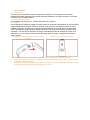 2
2
-
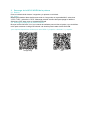 3
3
-
 4
4
-
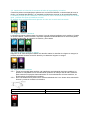 5
5
-
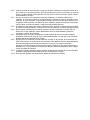 6
6
-
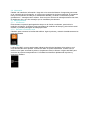 7
7
-
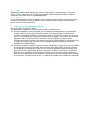 8
8
-
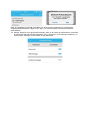 9
9
-
 10
10
-
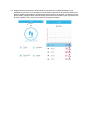 11
11
-
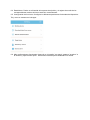 12
12
-
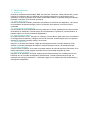 13
13
-
 14
14
-
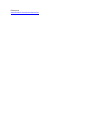 15
15
Denver BFH-16BLACK Manual de usuario
- Categoría
- Rastreadores de actividad
- Tipo
- Manual de usuario
- Este manual también es adecuado para
Artículos relacionados
Otros documentos
-
AGPtek W06 El manual del propietario
-
Fierro imperii RR FIEPRO SmartWatch First El manual del propietario
-
Leotec Fitness Rainbow Care Guía del usuario
-
Leotec LE-PFIT08 Instrucciones de operación
-
Leotec PulseBand Fitness Manual de usuario
-
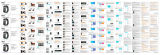 Fierro TE.03.0350.29 Manual de usuario
Fierro TE.03.0350.29 Manual de usuario
-
Leotec LE-PFIT15G Manual de usuario
-
AGPtek S3 El manual del propietario
-
Leotec Heart El manual del propietario
-
Leotec Fitness Heart Instrucciones de operación